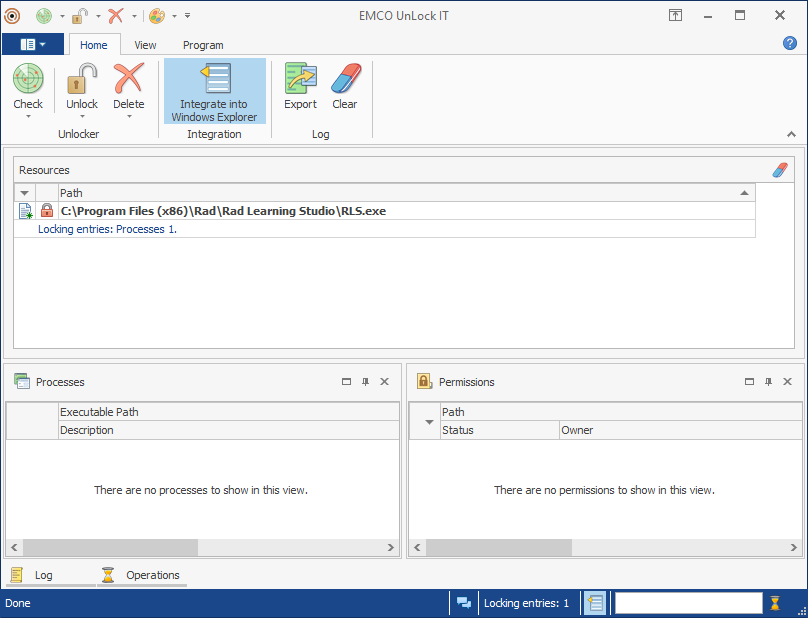EMCO UnLock IT v7.0.4.1309 x86 x64
آزاد کردن فایلها و پوشههای قفل شده
گاهی اوقات در هنگام تغییر نام، انتقال یا حذف فایلها یا پوشهها، با پیغام خطا مواجه میشویم. در بیشتر موارد این پیام به این معنی است که فایل یا پوشه مربوطه توسط یک برنامه یا پروسه سیستمی قفل شده است. اما این پیغام کمکی در پیدا کردن برنامهای که سبب قفل شدن فایلها شده است نمیکند. در این حالت باید با توجه به نوع فایل و تجربهای خود، پروسه مربوطه را شناسایی و متوقف کنید. به عنوان مثال وقتی قصد حذف یک سند Word را دارید و با این پیغام مواجه میشوید، به احتمال زیاد دلیل آن باز بودن سند مربوطه در نرم افزار Word است. کافیست برنامه را بسته و سند مربوطه را حذف کنید. البته امکان شناسایی پروسه مربوطه همیشه هم به این سادگی نیست. در این شرایط برنامه UnLock IT میتواند به شما در شناسایی پروسهای که سبب درگیر شدن فایل شده کمک کند.
نرم افزار UnLock IT
EMCO UnLock IT نرم افزاری رایگان برای آزادسازی فایلها و پوشههای قفل شده و حذف آنها از روی سیستم است. این برنامه رایگان و شسته و رفته به شما کمک میکند تا منابعی که سبب قفل شدن یک فایل یا پوشه شدهاند نظیر فرآیندهای سیستمی، برنامهها یا سرویسهای ویندوز را شناسایی و در صورت لزوم آنها را متوقف کنید.
نرم افزار UnLock IT پیش از اقدام به متوقف کردن برنامههای مرتبط، لیستی از فرایندهایی که باعث درگیر شدن یک فایل یا پوشه شده است تهیه و به شما اعلام میکند. به این ترتیب میتوانید به صورت دستی از آنها خارج شوید و یا به برنامه مجوز انجام کار را بدهید.
آزاد کردن فایل بدون خروج از پروسهها
مزیت این برنامه در این است که سعی در بستن فایلها بدون نیاز به خروج کامل از برنامهها و پروسههای در حال اجرا بر روی سیستم میکند. به عنوان مثال اگر فایلی توسط یکی از کتابخانههای مورد استفاده توسط یک برنامه قفل شده باشد، آنلاک آیتی این اولویت را در نظر دارد تا پیش از بستن پروسه اصلی اقدام به تخلیه فایل کتابخانه و آزادسازی فایل مورد نظر کند. همچنین اگر فایلی بر روی سیستم شما باز باشد و قصد حذف آن را داشته باشید، آنلاک آیتی سعی میکند تا با تخلیه برنامه از فایل مربوطه اقدام به حذف آن کند. استفاده از این روش در بیشتر موارد ایمن است، زیرا نیازی به خاتمه دادن به روندی که فایل را قفل کرده نیست.
شناسایی شرایط مختلف قفل شدن فایلها
نرم افزار UnLock IT قادر است انواع مختلف شرایطی که فایلها را درگیر و مدیریت منابع را مختلف میکنند شناسایی کند و آنها را به امنترین روش ممکن آزاد کند. در مرحله اول برنامه سعی میکند فایل مربوطه را بدون بستن پروسه مربوطه تخلیه و آزاد کند. در صورت عدم موفقیت برنامه برای آزادسازی فایل، مرحله بعدی بستن برنامهها و پروسههایی است که فایل را درگیر کردهاند. این مرحله معمولا با موفقیت انجام میشود. اما اگر شرایط بستن برنامهها و پروسههای مرتبط مهیا نبود، اقدام بعدی نرم افزار UnLock IT برنامهریزی سیستم برای حذف فایل در زمان بارگیری مجدد آن است. به این ترتیب پس از روشن کردن مجدد سیستمتان، فایل مربوطه به صورت کامل حذف خواهد شد.
همچنین اگر مشکل حذف فایلها به دلیل عدم وجود مجوز لازم باشد، برنامه پرمیژنهای لازم را به آن اعطا میکند.
ادغام با اکسپلورر
برنامه UnLock IT امکان تلفیق با اکسپلورر و دسترسی از طریق منوی کلیک راست فایلها و پوشهها را نیز دارد. به این ترتیب در صورت نیاز به حذف یک فایل قفل شده به سادگی میتوانید بر روی آن کلیک راست و برای حذف به UnLock IT ارسال کنید.
برخی از ویژگیهای نرم افزار UnLock IT عبارتند از:
- باز کردن فایلها و پوشههای قفل شده بر روی کامپیوتر
- تخلیه فایلهای قفل شده از پروسههای مرتبط بدون بستن آنها
- شناسایی برنامهها و پروسهها درگیر کننده فایل و نمایش آنها
- قابلیت خروج از پروسههای مربوطه به صورت خودکار و حذف فایل
- امکان حذف فایلهای غیر قابل حذف پس از راهاندازی مجدد سیستم
- اعطای مجوز لازم برای حذف فایلها و پوشهها در صورت نیاز
- ادغام با Explorer و دسترسی آسان از طریق منوی کلیک راست
- ثبت فرآیندهای صورت گرفته در قالب گزارشهای کامل
- پشتیبانی کامل از ویندوزهای ۳۲ و ۶۴ بیتی
- دارای دهها اسکین زیبا، شیک و متنوع
- رایگان و بدون محدودیت
- و …
نرم افزارهای مشابه
- emco unlock it portable1
- آزاد کردن فایلهای قفل شده3
- بازکردن فایل های قفل شده2
- حذف فایلهای قفل شده5
- حذف فایلهایی که پاک نمیشوند3
- حذف فایلهایی که پاک نمیشوند در ویندوز3
- حذف پوشه های قفل شده1
- دانلود EMCO UnLock IT1
- دانلود برنامه UnLock IT1
- دانلود نرم افزار UnLock IT1
- دانلود نرم افزار حذف فایلهای قفل شده5
- نرم افزار حذف فایلهای قفل شده5
مراحل دانلود و نصب نرم افزارهای موجود در سافت سرا بسیار ساده
است.
برای دانلود نرم افزار یا ابزار مورد نظر کافیست بر
روی لینک (یا لینکهای) مربوط به آن کلیک کنید تا عملیات دانلود
فایل (ها) انجام شود.
در صورتی که در دانلود فایلها با
مشکلی مواجه شدید، بخش رفع
اشکال/گزارش خرابی لینک را مشاهده کنید.
نرم افزارهای موجود، بسته به حجمشان ممکن است در یک یا چند پارت ارائه شوند. در نرم افزارهایی که دارای چند پارت هستند باید تمام پارتهای موجود را دانلود کنید. البته ممکن است در برخی نرم افزارها احتیاج به دانلود تمام لینکها نباشد. مثلا اگر سیستم شما 64 بیتی است و نرم افزاری دارای دو ویرایش 32 و 64 بیت است، کافیست تنها پارتهای مربوط به ویرایش 64 بیتی را دانلود کنید. همچنین برخی نرم افزارها دارای اضافات و پلاگینهایی هستند که دانلود آنها نیز اختیاری است.
پس از دانلود یک نرم افزار، کافیست محتویات آن را توسط نرم
افزار WinRAR یا یک فشرده سازی دیگر که از فرمت RAR پشتیبانی می
کند، بر روی سیستم خود استخراج کنید. برای این منظور بر روی
اولین پارت کلیک راست و گزینه ی Extract Here را انتخاب کنید، در
این صورت تمام پارتهای موجود به صورت یکپارچه بر روی سیستم شما
استخراج می شوند.
در انتهای نام پارت اول نرم افزارهایی که
در چند پارت فشرده شده اند عبارت part1 یا part01 قرار دارد.
در صورتی که نرم افزاری تنها یک پارت دارد نیز به همین ترتیب بر
روی آن راست کلیک و گزینه ی Extract Here را انتخاب کنید.
فایلهای دانلود شده از سافت سرا دارای هیچ فایل اضافی یا
تبلیغاتی خاصی نیستند، از اینرو برای استخراج فایل دانلود شده،
با خیال آسوده بر روی فایل مورد نظر کلیک راست و گزینه ی Extract
Here را انتخاب کنید.
در این صورت نرم افزار و فایلهای
مربوط به آن (مانند سریال، راهنما و ...) در پوشه ای به صورت
مرتب استخراج خواهند شد.
فایلهای دانلود شده از سافت سرا برای استخراج نیازمند پسوورد می
باشند. پسوورد تمام فایلهای دانلود شده از سافت سرا softsara.ir
است.
بروز پیغام خطا پس از درج پسوورد (یا در طول استخراج
فایلها) دلایل مختلفی می تواند داشته باشد.
اگر پسوورد را
کپی (Copy & Paste) می کنید، به احتمال زیاد این مشکل وجود
خواهد داشت. زیرا معمولا هنگام کپی پسوورد از سایت یک کارکتر
فاصله در ابتدا یا انتهای آن ایجاد می شود. در صورتی که پسوورد
را تایپ می کنید، به کوچک بودن حروف و انگلیسی بودن صفحه کلید
توجه کنید.
برای اطلاعات بیشتر اینجا کلیک کنید.